DIY装机接线图

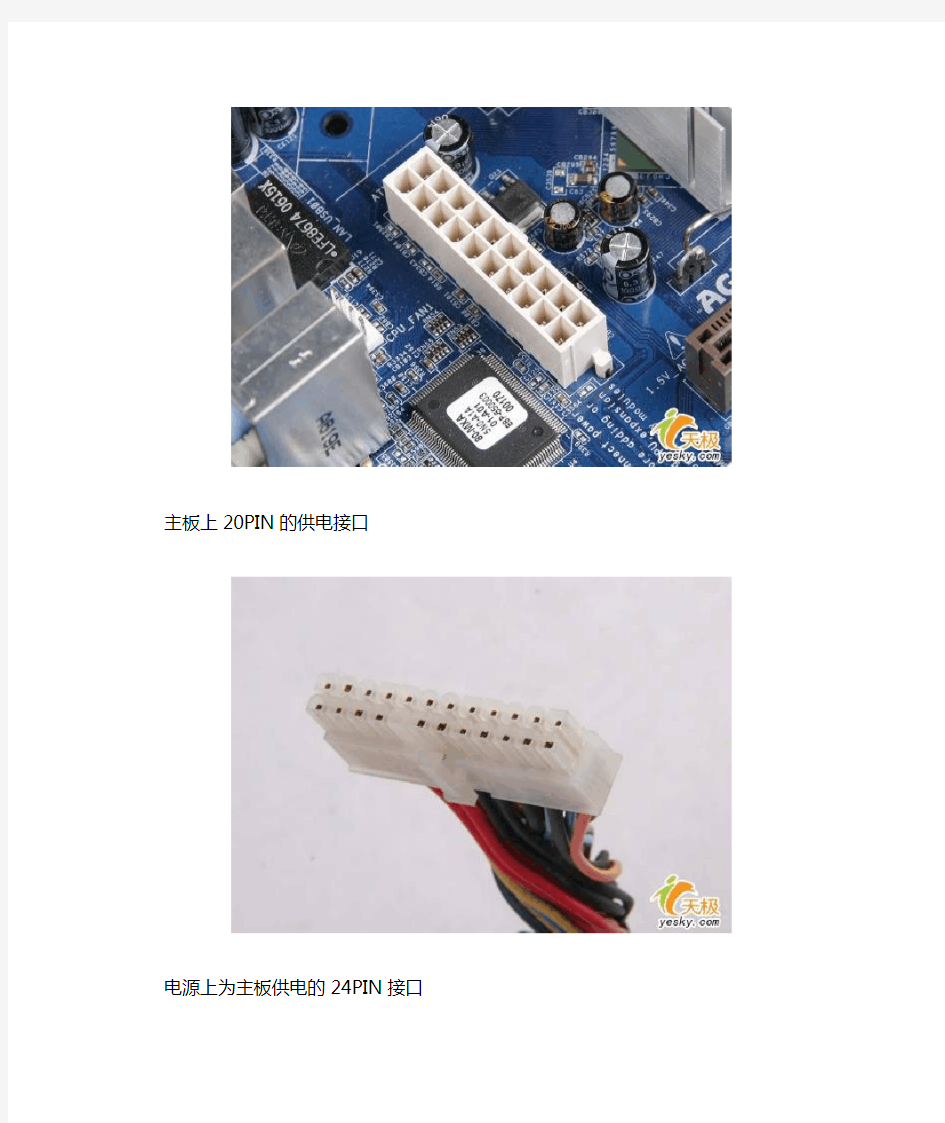
图解DIY攒机接口线缆安装细节
一、认识主板供电接口图解安装详细过程
在主板上,我们可以看到一个长方形的插槽,这个插槽就是电源为主板提供供电的插槽(如下图)。目前主板供电的接口主要有24针与20针两种,在中高端的主板上,一般都采用24PIN的主板供电接口设计,低端的产品一般为20PIN。不论采用24PIN和20PIN,其插法都是一样的。
主板上24PIN的供电接口
主板上20PIN的供电接口
电源上为主板供电的24PIN接口
为主板供电的接口采用了防呆式的设计,只有按正确的方法才能够插入。通过仔细观察也会发现在主板供电的接口上的一面有一个凸起的槽,而在电源的供电接口上的一面也采用了卡扣式的设计,这样设计的好处一是为防止用户反插,另一方面也可以使两个接口更加牢固的安装在一起。
二、认识CPU供电接口图解安装详细过程
为了给CPU提供更强更稳定的电压,目前主板上均提供一个给CPU单独供电的接口(有4针、6针和8针三种),如下图:
主板上提供给CPU单独供电的12V四针供电接口
电源上提供给CPU供电的4针、6针与8针的接口
安装的方法也相当的简单,接口与给主板供电的插槽相同,同样使用了防呆式的设计,让我们安装起来得心应手。
三、认识SATA串口图解SATA设备的安装
SATA串口由于具备更高的传输速度渐渐替代PATA并口成为当前的主流,目前大部分的硬盘都采用了串口设计,由于SATA的数据线设计更加合理,给我们的安装提供了更多的方便。接下来认识一下主板上的SATA接口。
以上两幅图片便是主板上提供的SATA接口,也许有些朋友会问,两块主板上的SATA口“模样”不太相同。大家仔细观察会发现,在下面的那张图中,SATA接口的四周设计了一圈保护层,这样对接口起到了很好的保护作用,在一起大品牌的主板上一般会采用这样的设计。
SATA接口的安装也相当的简单,接口采用防呆式的设计,方向反了根本无法插入,细心的用户仔细观察接口的设计,也能够看出如何连接。另外需要说明的是,SATA硬盘的供电接口也与普通的四针梯形供电接口有所不同,下图分别是SATA供电接口与普通四针梯形供电接口对比。
SATA硬盘供电接口
四、认识PATA并口图解并口设备的安装
普通四针梯形供电接品
PATA并口目前并没有在主板上消失,即便是在不支持并口Intel 965芯片组中,主板厂家也额外提供一块芯片来支持PATA并口,这是因为目前的大部分光驱依旧采用PATA接口。PATA并口相信大家比较熟悉了,见下图:
主板上的两条PATA接口
安装方法同样相当的简单,看到上图PATA接口外侧中部的一个缺口了吗,同样在PATA数据线上一侧的中部有一个凸出来的部分,这两部分正确结合后才能顺利插入,方向反了也无法安装,同样是防呆式的设计。
我们在一些主板上还会看到一个上图中这样的接口,样子与并口PATA接口相同,但略短,这便是软驱的数据线接口,虽然目前软驱已没有多少人使用,但在某些主板上依旧能够见到。
五、认识主板上的扩展前置USB接口图解安装过程
目前,USB成为日常使用范围最多的接口,大部分主板提供了高达8个USB接口,但一般在背部的面板中仅提供四个,剩余的四个需要我们安装到机箱前置的USB接口上,以方便使用。目前主板上均提供前置的USB接口,见下图:
上图中便是主板上提供的前置USB接口。以上图为例,这里共有两组USB接口,每一组可以外接两个USB接口,分别是USB4、5与USB6、7接口,总共可以在机箱的前面板上扩展四个USB接口(当然需要机箱的支持,一般情况下机箱仅接供两组前置的USB接口,因此我们只要接好一组即可)。
上图是机箱前面板前置USB的连接线,其中VCC用来供电,USB2-与USB+分别是USB的负正极接口,GND为接地线。在连接USB 接口时大家一定要参见主板的说明书,仔细的对照,如果连接不当,很容易造成主板的烧毁。下图是主板与USB接口的详细连接方法。
为了方便用户的安装,很多主板的USB接口的设置相当的人性化,如下图:
可以看到,上图的USB接口有些类似于PATA接口的设计,采用了防呆式的设计方法,大家只有以正确的方向才能够插入USB 接口,方向不正确是无法接入的,大大的提高了工作效率,同时也避免因接法不正确而烧毁主板的现象。
六、认识主板上的扩展前置音频接口图解安装过程
如今的主板上均提供了集成的音频芯片,并且性能上完全能够满足绝大部分用户的需求,因此我们便没有再去单独购买声卡的必要。为了方便用户的使用,目前大部分机箱除了具备前置的USB接口外,音频接口也被移植到了机箱的前面板上,为使机箱前面板的上耳机和话筒能够正常使用,我们还应该将前置的音频线与主板正确的进行连接。
上图中便是扩展的音频接口。其中AAFP为符合AC97’音效的前置音频接口,ADH为符合ADA音效的扩展音频接口,SPDIF_OUT是同轴音频接口,这里,我们重点介绍一下前置音频接的安装方法(见下图)。
上图为机箱前置音频插孔与主板相连接的扩展插口,前置的音频接口一般为双声道,L表示左声道,R 表示右声道。其中MIC为前置的话筒接口,对应主板上的MIC,HPOUT-L为左声道输出,对应主板上的HP-L或Line out-L(视采用的音频规范不同,如采用的是ADA音效规范,则接HP-L,下同),HPOUT-R 为右声道输出,对应主板上的HP-R或Line out-R,按照分别对应的接口依次接入即可。
另外,在主板上我们还会发现上图中这样的接口,这也是音频接口,不过对应的是光驱背部的音频接口。在某些支持不开机听音乐的电源,我们连接此音频线后即可以利用光驱的前面板上的耳机来听音乐,不过目前这一功能并不常用,大部分机器并不支持这一功能,因此可以不用连接。
七、认识主板上机箱电源、重启按钮,图解安装方法
连接机箱上的电源键、重启键等是装电脑的最后一步,很多朋友对电源线的安装感到丰常头痛,接下来小编以两款主板为例,详细介绍一下电源键、重启键等的安装方法。
上面两张图片中的一组插槽,便是机箱电源、重启等键的插槽。
(一般情况下红色代表正极,如果不确认在安装时可以查看背部的“+/-”极标识)
上面两张图是机箱中电源、重启、硬盘指示灯和机箱前置报警喇叭的接口。与主板插槽的具体安装方法,请参照下图。
上图便是机箱与主板电源的连接示意图。其中,PWR SW是电源接口,对应主板上的PWR SW接口,RESET为重启键的接口,对应主板上的RESET插孔,上面的SPEAKER为机箱的前置报警喇叭接口,我们可以看到是四针的结构,其中红线的那条线为+5V供电线,与主板上的+5V接口相对应,其它的三针也就很容易的插入了。IDE_LED为机箱面板上硬盘工作指示灯,对应主板上的IDE_LED,剩下的PLED为电脑工作的指示灯,对应插入主板即可。需要注意的是,硬盘工作指示灯与电源指示灯分为正负极,在安装时需要注意,一般情况下红色代表正极。
八、认识主板上的散热器接口详细介绍安装过程
很多朋友对主板上的散热器接口还不是很清楚,接下来详细介绍一下。
装机教程
一、DIY装机前奏:安装好主板上的CPU、内存 CPU发展到现在,设计已经非常防呆化,大家可以看到,AMD的处理器有一个边角有一个标识符,大家只要将这个标识符对准主板插槽上的标识符放进去就好。 图:AMD处理器安装一 当然,把CPU放好之后,要把扣具卡好。 图:AMD处理器安装二
Intel处理器在针脚上和AMD不同的是,Intel把针脚挪到了主板处理器插槽上,使用的是点面接触式。这样设计的好处是可以有效防止了CPU的损坏,但是弊端是如果主板的处理器插槽针脚有损坏,更换很麻烦。 图:Intel处理器安装一 和安装AMD处理器在主板的插槽上会予以三角符号标识防止插错不同,安装Intel处理器也有自己的一套“防呆”方法:注意处理器一边,有两个缺口,而在CPU插槽上,一边也有两个凸出,对准放下去就可以了。然后扣好扣具,可能会有点紧,用力下压就可以了。 图:Intel处理器安装二 内存的重要性想必大家有所听闻。事实上内存插槽也是集成在主板上,而且与各种内存之间也有一一对应的关系。目前的主流内存主要是DDR2内存,不过现在
处于更新换代的时期,部分高端主板同时提供了DDR2和DDR3两种内存插槽,不过我们可以通过识别内存插槽上的缺口来加以识别,通过图片大家可以看到,DDR3和DDR2内存接口上的缺口长短是完全不一样的(图)。 安装内存很简单,只要把内存顺着防呆接口,用力按下去,卡扣就会自动把内存从两边卡住。记住一定要安装在两个颜色相同的内存插槽上(对于一般主板而言),才能够组成双通道。 图:安装内存 接下来要做的,就是把导热硅脂涂抹在风扇底部,有利于CPU的热量的散发,记住要涂抹的均匀哦。
DIY电脑装机注意事项讲解范文
DIY电脑装机注意事项讲解范文 装机环节在网上有很多现成的教程,虽然看似简单,实则最需要经验,经验不足的玩家就会耗费很多不必要的时间,我们在安装硬件时要注意。 装机前先连接硬件进行测试 在装机之前要先把CPU,散热器和内存安装到主板上,连接电源和硬盘来测试一下可否正常使用,也可以在此环节安装系统,硬盘内有满意系统的朋友可以略过此步。 注意散热器不要阻挡内存 考虑到大尺寸的散热器会影响周边硬件,散热器应该优先于内存条的安装,在安装散热器时也可以先把风扇的供电接好,安装后理顺线材。 小心大散热器和机箱不兼容 先将散热器安装在主板上再装机就不用在机箱内安装散热器背板这样比较费事的工作了,不过要注意这种安装顺序只适合在大机箱配大主板的情况下使用。
小机箱内可以先连接CPU供电和跳线 在安装主板之前要先安装主板的挡板,还有一些小尺寸的机箱内部空间小,安装主板会挡住CPU供电的走线孔,也需要先布局好线材再安装主板。 小尺寸的机箱和主板会使机箱跳线和一些前置面板的接线受到较大的影响,应该先连接这些线材再安装显卡,避免空间不足无法走线。 有的朋友为了省事就采用简单快捷的方式安装,其实这样做并不好。在安装主板前应该把主板的挡板装上,这样可以有效减少主板部分积灰。 散热器等硬件的螺丝应该全部拧上 在安装主板时,应该拧上所有的螺丝,散热器和电源也是这样,安装螺丝的正确方式是先固定好硬件,然后将所有螺丝安装到对应孔位,最后再逐个拧紧螺丝,不要为了省事而只安装2颗螺丝,避免长时间使用之后晃动甚至掉落。
安装散热器时还应该注意不要拧得太紧,因为主板的弹性有限,一旦将散热器安装得过紧就会压迫主板,导致其发生形变,产生不可逆的损坏。再加上散热器的重量都比较大,如果装机时主板没有拧上全部的螺丝则会受到更大的影响。 卡扣式散热器扣紧即可 一般情况下,卡扣式连接的散热器将其扣上即可,用螺丝紧固的散热器在拧螺丝时有较大阻力即可,安装之后散热器不会晃动或旋转,主板未变形也是判断散热器安装合理的依据。 背线时不要大力拉扯线材 在连接硬件和接线时要看清接口再接,不要大力出奇迹,在背线时也不要用力拉扯线材,避免硬件和接口的损坏。 安装使用完成之后,可就不是说能敞开狂玩了,我们的主机不仅要有良好的散热环境,还得做好保养,定期维护也是保证其性能稳定的好方法。 喜欢超频的玩家要注意硬件的温度,如果经常温度过高就不要长时间超频,避免硬件损坏或性能受影响。
装机教程
一、装机前的准备工作 1、工具准备 常言道“工欲善其事,必先利其器”,没有顺手的工具,装机也会变得麻烦起来,那么哪些工具是装机之前需要准备的呢?(见图1,从左至右为“尖嘴钳、散热膏、十字解刀、平口解刀”) ①十字解刀:十字解刀又称螺丝刀、螺丝起子或改锥,用于拆卸和安装螺钉的工具。由于计算机上的螺钉全部都是十字形的,所以你只要准备一把十字螺丝刀就可以了。那么为什么要准备磁性的螺丝刀呢?这是因为计算机器件按装后空隙较小,一旦螺钉掉落在其中想取出来就很麻烦了。另外,磁性螺丝刀还可以吸住螺钉,在安装时非常方便,因此计算机用螺丝刀多数都具有永磁性的。 ②平口解刀:平口解刀又称一字型解刀。如何需要你也可准备一把平口解刀,不仅可方便安装,而且可用来拆开产品包装盒、包装封条等。 ③镊子:你还应准备一把大号的医用镊子,它可以用来夹取螺钉、跳线帽及其它的一些小零碎动西。 ④钳子:钳子在安装电脑时用处不是很大,但对于一些质量较差的机箱来讲,钳子也会派上用场。它可以用来拆断机箱后面的挡板。这些挡板按理应用手来回折几次就会断裂脱落,但如果机箱钢板的材质太硬,那就需要钳子来帮忙了。 建议:最好准备一把尖嘴钳,它可夹可钳,这样还可省却镊子。 ⑤散热膏:在安装高频率CPU时散热膏(硅脂)必不可少,大家可购买优质散热膏(硅脂)备用。 2、材料准备
①准备好装机所用的配件:CPU、主板、内存、显卡、硬盘、软驱、光驱、机箱电源、键盘鼠标、显示器、各种数据线/电源线等。(见图2) 图2 ②电源排型插座:由于计算机系统不只一个设备需要供电,所以一定要准备万用多孔型插座一个,以方便测试机器时使用。 ③器皿:计算机在安装和拆卸的过程中有许多螺丝钉及一些小零件需要随时取用,所以应该准备一个小器皿,用来盛装这些动西,以防止丢失。 ④工作台:为了方便进行安装,你应该有一个高度适中的工作台,无论是专用的电脑桌还是普通的桌子,只要能够满足你的使用需求就可以了。 3、装机过程中的注意事项 ①防止静电:由于我们穿着的衣物会相互摩擦,很容易产生静电,而这些静电则可能将集成电路内部击穿造成设备损坏,这是非常危险的。因此,最好在安装前,用手触摸一下接地的导电体或洗手以释放掉身上携带的静电荷。 ②防止液体进入计算机内部:在安装计算机元器件时,也要严禁液体进入计算机内部的板卡上。因为这些液体都可能造成短路而使器件损坏,所以要注意不要将你喝的饮料摆放在机器附近,对于爱出汗的朋友来说,也要避免头上的汗水滴落,还要注意不要让手心的汗沾湿板卡。
DIY组装电脑需要知道的一些知识
DIY组装电脑需要知道的一些知识 通常情况下懂些电脑知识的人,一般都是自己组装电脑,这样能花品牌电脑的价钱获得更好的电脑配置,性价比超级高。当然,不会自己组装的也可以直接网上购买组装机,比如,淘宝、京东等就有很多卖家把已经组装好的电脑上架销售,咱直接购买就行了! 1.什么是DIY 电脑 组装电脑是每一个喜欢电脑的人都希望学会的一项技能,通常也把这个过程称为DIY 电脑。DIY 是英文Do It Yourself 的缩写,又译为自己动手做,DIY 原本是个名词短语,往往被当作形容词使用,意指“自助的”。在DIY 的概念形成之后,也渐渐兴起一股与其相关的周边产业,越来越多的人开始思考如何让DIY 融入生活。DIY 的电脑从一定程度上为用户节省了一些费用,并帮助用户进一步了解电脑的组成,真正认识和深入了解电脑。 2.组装电脑的必购硬件组装电脑必须要选购的硬件有主板、CPU、内存、硬盘(或者固态硬盘)、机箱、电源、显示器、鼠标和键盘。另外,显卡、声卡和网卡也属于必购硬件,但是,这三个硬件除了可以单独选购外,也可以选购集成了显卡、声卡和网卡的主板。 3.组装电脑可用的软件 下面介绍电脑可用的应用软件的主要类型和代表软件,以便于组装电脑时进行选择。 ◎办公软件:是电脑办公中必不可少的软件之一,用于处理文字、制作电子表格、创建演示文档和表单等,如Office、WPS等。 ◎图形图像编辑软件:主要用于处理图形和图像,制作各种图画、动画和三维图像等,如Photoshop、Flash、3ds Max和AutoCAD等。 ◎程序编辑软件:是由专门的软件公司用来编写系统软件和应用软件的电脑语言,如汇编语言、C语言、Basic语言和Java等。 ◎文件管理软件:主要用于对电脑中各种文件进行管理,包括压缩、解压缩、重命名和加解密等,如WinRAR、拖把更名器和高强度文件夹加密大师等。 ◎图文浏览软件:主要用于浏览电脑和网络中的图片以及阅读各种电子文档,如ACD See、Adobe Reader、超星图书阅览器和ReadBook等。 ◎翻译与学习软件:主要用于查阅外文单词的意思,对整篇文档进行翻译,以及电脑日常学习,如金山词霸、金山快译和金山打字等。 ◎多媒体播放软件:主要用于播放电脑和网络中的各种多媒体文件,如Windows自带的播放软件Windows Media Player和超级解霸、Real Player、千千静听等。 ◎多媒体处理软件:主要用于制作和编辑各种多媒体文件,轻松完成家庭录像、结婚庆典,以及产品宣传等后期处理,如会声会影、豪杰视频通和Cool Edit Pro等。 ◎抓图与录屏软件:主要用于电脑和网络中各种图像的抓取以及视频的录制,如屏幕抓图软件Snagit 和屏幕录像软件屏幕录像专家等。
电脑高手装机图解教程(图文并茂)2010最新版
菜鸟必看的电脑高手装机图解教程(图文并茂) 电脑diy装机对于专门从事电脑行业的人来说不算什么,是非常简单的事,甚至都谈不上会了不难,但对于普通人刚接触电脑的人来说可能是很神秘的,什么时候也自己组装一台电脑试试,成为很多人的现实理想。下面就以英特尔处理器为例图解电脑装机的全过程,老鸟不要笑话,虽然简单,但你敢说自己一开始就那么明白,英特尔的cpu均采用了LGA 775接口,无论是入门的赛扬处理器,还是中端的奔腾E与Core 2,甚至高端的四核Core 2,其接口均为LGA775,安装方式完全一致。所以本人喜欢英特尔,规范简单,不像AMD搞那么多系列,针脚五花八门,一个字“乱”。
上图中可以看到,LGA 775接口的英特尔处理器全部采用了触点式设计,与AMD的针式设计相比,最大的优势是不用再去担心针脚折断的问题,但对处理器的插座要求则更高。 这是主板上的LGA 775处理器的插座,大家可以看到,与针管设计的插座区别相当的大。在安装CPU之前,我们要先打开插座,方法是:用适当的力向下微压固定CPU的压杆,同时用力往外推压杆,使其脱离固定卡扣。
压杆脱离卡扣后,我们便可以顺利的将压杆拉起。接下来,我们将固定处理器的盖子与压杆反方向提起。
LGA 775插座展现在我们的眼前。 在安装处理器时,需要特别注意。大家可以仔细观察,在CPU处理器的一角上有一个三角形的标识,另外仔细观察主板上的CPU插座,同样会发现一个三角形的标识。在安装时,处理器上印有三角标识的那个角要与主板上印有三角标识的那个角对齐,然后慢慢的将处理器轻压到位。这不仅适用于英特尔的处理器,而且适用于目前所有的处理器,特别是对于采用针脚设计的处理器而言,如果方向不对则无法将CPU安装到全部位,大家在安装时要特别的注意。
装机的六步流程
选好了卖场,进去买就是了,其实不然,您肯定会遇到无数搭讪的推销员,大爷,阿姨的叫一通,你可一定别动心,这里推出IT卖场潜规则NO1: “带客提成”,每个推销员只要成功的把您忽悠到自己公司的柜台前,业务做成,他必定有几十至百元的回扣,视这单业务的油水多少而定,这也就注定了你从他公司这里买东西不会便宜,而且费用中还有他今天的部分工资,要说这非法导购真是害人不浅,人人都说是厂家直销,要不就是厂家总代理;而且是除了飞机导弹没有您是要什么他们有什么,就没他们不卖的东西,您要是稍微有点犹豫就能从门口跟到您十楼。所以您还是抬头挺胸大步走进卖场吧!寻求自己的理想卖场吧! 挑选商家门店篇 在前几年的时候IT行业是一块大肥肉,油水多多赚钱多多,可是近几年做IT生意的人越来越多,已经处于饱和状态,价格也就越来越透明,赚钱也就越来越难,赚不到钱怎么办呢?那就只能骗了,也就是我们常说了JS。现在各个电脑城每天都有关门的,但是每天都有开业的。如果让你遇上了那种经营不善导制关门的装机店,那以后你的保修可就苦咯! 所以在选择商家的时候一定要选择规模大的有信誉而且正规装机商。选择好的商家其实只要你留心的话,很容易就看的出来。记得有句广告词葛尤是这么说的“吃饭,哪家人多我去哪家!”选商家也是一样的道理,哪个店面装机的人最多,哪个店面里空荡荡没什么生意,又是哪家门店的JS在和顾客吵架,很容易区别摊位的信誉,当然最好有朋友推荐口碑不错的商家最为放心。 装机店售后服务 一般的讲正规的装机店都是有合法的注册手续,有注册资金以及法人代表的。这样如果出了事故,当事人会受到法律责任的,这也就是一般大装机店很少出现坑蒙消费者事件原因。有法律约束,当人没人会去冒这个险。而小装机店大部分都没注册,草草租个柜台交个押金,东调西凑一些货,就开始经营了。没了法律约束,所以 JS才敢大胆欺骗消费者,甚至欺骗同行。因为这样的骗子事件,IT卖场里已经屡见不鲜了,由于卖场里的货是相互调配的,而且当场不是现金结算的,每个周会有定的一天来对账结账。有些骗子商家就调配了场子里的很多配件,在快要到结账那一天的前一天晚上就收拾门店,卷起铺盖跑路了。 一家有实力的摊位无论售前服务还是售后服务都做的相当不错,没实力的只能纸上谈兵了。要想知道一家摊位是否有实力,大家也可以注意观察他们的“硬件设备”。比如摊位门市的大小,所在公司在几大卖场各有几家摊位,有实力有资金的公司,一般都会选择电梯旁或卖场的一二层档口做摊位。没实力的装机商都是在那些不起眼的小角落里租的柜台。而且大公司有不少的专用设施,如配送货车以及客户记录,小的摊位无论无何都做不到这一点的。 装机流程第二步--心知肚明比价格 了解自己需要的配件报价,这是装机前的必要工作,古人说得好:“知己知彼,百战不殆!”装机也是如此,价格不清楚,肯定成为案板上的鱼肉,先到网上比如说 ZOL在线,pchome电脑之家这种网络媒体去查寻价格。心里有个大概了就可以选几家比较大的有规模的商家去列几个同样配置的报价,两三家下来基本心里也有个谱了。接下来就去找相关产品的总代理(现在卖场大的代理商一般都兼做DIY),那里的价格一般比较低,也就是出货价。
必看的电脑高手装机图解教程
必看的电脑高手装机图解教程(图文并茂) 电脑diy装机对于专门从事电脑行业的人来说不算什么,是非常简单的事,甚至都谈不上会了不难,但对于普通人刚接触电脑的人来说可能是很神秘的,什么时候也自己组装一台电脑试试,成为很多人的现实理想。下面就以英特尔处理器为例图解电脑装机的全过程,老鸟不要笑话,虽然简单,但你敢说自己一开始就那么明白,英特尔的cpu均采用了LGA 775接口,无论是入门的赛扬处理器,还是中端的奔腾E与Core 2,甚至高端的四核Core 2,其接口均为LGA775,安装方式完全一致。所以本人喜欢英特尔,规范简单,不像AMD搞那么多系列,针脚五花八门,一个字“乱”。
上图中可以看到,LGA 775接口的英特尔处理器全部采用了触点式设计,与AMD的针式设计相比,最大的优势是不用再去担心针脚折断的问题,但对处理器的插座要求则更高。 这是主板上的LGA 775处理器的插座,大家可以看到,与针管设计的插座区别相当的大。在安装CPU之前,我们要先打开插座,方法是:用适当的力向下微
压固定CPU的压杆,同时用力往外推压杆,使其脱离固定卡扣。 压杆脱离卡扣后,我们便可以顺利的将压杆拉起。 接下来,我们将固定处理器的盖子与压杆反方向提起。
LGA 775插座展现在我们的眼前。 在安装处理器时,需要特别注意。大家可以仔细观察,在CPU处理器的一角上有一个三角形的标识,另外仔细观察主板上的CPU插座,同样会发现一个三角
形的标识。在安装时,处理器上印有三角标识的那个角要与主板上印有三角标识的那个角对齐,然后慢慢的将处理器轻压到位。这不仅适用于英特尔的处理器,而且适用于目前所有的处理器,特别是对于采用针脚设计的处理器而言,如果方向不对则无法将CPU安装到全部位,大家在安装时要特别的注意。
购买组装电脑的七大DIY装机误区分析
购买组装电脑的七大DIY装机误区分析 许多朋友准备在春季购买电脑,但是对于选购电脑的一些基本常识还存在一些误区。小菜对于硬件虽然算不上精通,但是由于经常接触这些产品,对于硬件也算是有个基本的了解。借着这个机会,小菜愿意把自己的一些想法拿出来给大家分享,如果大家有什么不同的观点也可以在文章下面的评论内提出来,真诚的希望能够收到大家的板砖。 先来了解品牌机和组装机的选购忠告: 在确定装机之前,小菜先和大家说说品牌机和兼容机的选购。就现在的市场形势来说,品牌机已经不再象原来一样高不可攀,许多品牌机的价格已经降低,配置也已经向组装机靠拢。现在许多品牌机都配有17寸液晶显示器,但是其价格甚至比我们按照配件组装还要来得便宜,而且还有长期的质保。我们不是说规定大家一定要买品牌机,但是如果您对电脑的游戏性能要求不高,而且对于配件没有清楚了解的话,选个知名的品牌机会是您不错的选择。 1、购买组装电脑配置前先准备好配置单和相关报价 在购买电脑前一定要先想好自己需要什么样的电脑配置,电脑硬件偏向于什么样的品牌.小编推荐大家去组装电脑前最好先找好几套电脑配置单,以及电脑配置硬件的相关报价,拿好了配置单再去电脑城看行情,这样急可以免上当,也能了解硬件的当前行情,知彼知此才能做到组装到高性价比电脑配置,目前提供电脑配置的网站有不少,比如中关村和电脑百事网网站上提供的电脑配置就比较不错,更新也比较即使. 2、选择一个好的商家 我们去装机,大都是到电脑城。许多人对里面的情况和内幕一无所知,这样就太容易被骗了。小菜经常在市场中转,认识的经销商也比较多,因此对其中的内幕也知道一些。 在电脑城里,有卖各种配件的。而我们装机的时候一般都是找一些门面比较大,比较热闹的地方去装,这也是心理学所说的“从众心理”。不过我们这里建议大家在购买的时候最好是多转转,有必要的话找一位信得过、懂硬件的朋友陪同,被骗的可能性会小不少。 3、超支时候的取舍
电脑主机的安装与组装详细图解说明教程
电脑主机的安装与组装,装配的图解说明,让你轻松学会安装电脑.是一篇非常经典的教程. 视频教程下面这篇教程将分七步来教会大家DIY装机. 电脑安装组装主机第一步:安装CPU处理器 当前市场中,英特尔处理器主要有32位与64位的赛扬与奔腾两种(酷睿目前已经上市,酷睿处理器是英特尔采用0.65制作工艺的全新处理器,采用了最新的架构,同样采用LGA 775接口,在今后一段时间内,英特尔将全面主推酷睿处理器。由于同样采用LGA 775接口,因此安装方法与英特尔64位奔腾赛扬完全相同)。32位的处理器采用了478针脚结构,而64位的则全部统一到LGA775平台。由于两者价格差距已不再明显,因此小编推荐新装机用户选择64位的LGA775平台,32位的478针脚已不再是主流,不值得购买。
上图中我们可以看到,LGA 775接口的英特尔处理器全部采用了触点式设计,与478针管式设计相比,最大的优势是不用再去担心针脚折断的问题,但对处理器的插座要求则更高。 这是主板上的LGA 775处理器的插座,大家可以看到,与针管设计的插座区别相当的大。在安装CPU之前,我们要先打开插座,方法是:用适当的力向下微压固定CPU的压杆,同时用力往外推压杆,使其脱离固定卡扣。
压杆脱离卡扣后,我们便可以顺利的将压杆拉起。 接下来,我们将固定处理器的盖子与压杆反方向提起。
LGA 775插座展现在我们的眼前。 在安装处理器时,需要特别注意。大家可以仔细观察,在CPU处理器的一角上有一个三角形的标识,另外仔细观察主板上的CPU插座,同样会发现一个三角形的标识。在安装时,处理器上印有三角标识的那个角要与主板上印有三角标识的那个角对齐,然后慢慢的将处理器轻压到位。
DIY攒机
DIY配件攒机 随着IT的发展与普及,越来越多的人喜欢攒机了,同时也有很多朋友在面对攒机时感觉有点心里没底,不知道如何下手,呵呵,老鸟除外了哈。所以我就攒机方面个人的经验与体会写给大家看一下。希望大家在攒机时能更从容更潇洒一点,呵呵。 攒机基本上可以分为四大步: 一、“知用途”就是知道你买电脑是为了做什么,是学习办公,游戏娱乐,还是OC?不同的用途对电脑要求也不一样,一般以学习要求配置最低,游戏次之,OC骨灰那是极品! 二、“定价位”弄清楚买电脑是为了做什么的了,就要结合自己的情况来定价位了,毕竟人民币对大家的影响还是大的,不考虑哪能行啊。呵呵 三、“选配件”用途知道了,价钱也知道了,下面就可以根据自己的认识去选购配件了,选配件的时候一定要自己定,不要被别人左右,对于自己不明白的地方可以上网查查有关内容,并且选择每一个配件的同时还能告诉自己选择它的理由!!这样JS就很难忽悠你了。另外攒机方案最好能准备两套,以备不时之需要。 四、“消费”一起都准备就绪了,于是就到去买了,也就是关键的一步,很多人就是在这吃亏了,所以我就这一步详细的给大家说一说个人经验跟攻略,呵呵。 1、去的头一天计算好去当地电脑城的行程,问好到达的公交路线,一早别睡懒觉,早点去,一定要吃早饭。最好带卡去,如果是现金,一定要留意放好,在公交车上和电脑城都要小心。 2、到电脑城的时候,有各色揽客的和发传单的,不要理睬他们,先到各个零售柜台问问,问问当天的CPU内存硬盘的价格,因为这些价格每天都不一样,甚至每小时都不一样,而且价格透明,其他机箱电源鼠标键盘显卡,价格变化较慢,但你也顺道问问,同时可以让柜台给你拿出来亲自看看。我们和你说的东西你都到各种柜台亲自看看。机箱往往有好多款式,你到机箱的专卖,看看自己喜欢那个款式的。 3、转了一个小时,大约10点了,找一些门市大、宽敞的装机店面,你自己走进去就行了,自然有报价员热情的招呼你,如果是太火爆的门市就另换一家吧,一是乱糟糟的没地方坐,二是人家生意好,也不会有人搭理你。 4、到人家店面里的时候,装作随便看看,可买可不买的样子,这个时候定有报价员上前招呼你:“大哥,装机器吗?小弟(小妹)给报个价呗。”利用这个时候,环视观察一下商家的环境,橱窗摆放的产品、店面布置环境、吧台、技术工、会计、库管、工装,这些会给你初步判断商家的印象。对于站在你眼前的报价员,不用正眼看他们,用余光扫一下他(她)就行了,这样作的目的是一是充分体现出消费者大爷的份儿,二是免得被某些摄魂型眼睛的漂亮报价MM,弄得心志不宁。 5、被报价员邀请入座之后,你会和报价员相对而坐,中间是个桌,报价员问得第一句
电脑装机步骤详解图解大全
装机步骤详解图解大全 2010/03/06 08:40 一、装机前的准备工作 1、工具准备常言道“工欲善其事,必先利其器”,没有顺手的工具,装机也会变得麻烦起来,那么哪些工具是装机之前需要准备的呢?(见图1,从左至右为“尖嘴钳、散热膏、十字解刀、平口解刀”) ①十字解刀:十字解刀又称螺丝刀、螺丝起子或改锥,用于拆卸和安装螺钉的工具。由于计算机上的螺钉全部都是十字形的,所以你只要准备一把十字螺丝刀就可以了。那么为什么要准备磁性的螺丝刀呢?这是因为计算机器件按装后空隙较小,一旦螺钉掉落在其中想取出来就很麻烦了。另外,磁性螺丝刀还可以吸住螺钉,在安装时非常方便,因此计算机用螺丝刀多数都具有永磁性的。
②平口解刀:平口解刀又称一字型解刀。如何需要你也可准备一把平口解刀,不仅可方便安装,而且可用来拆开产品包装盒、包装封条等。 ③镊子:你还应准备一把大号的医用镊子,它可以用来夹取螺钉、跳线帽及其它的一些小零碎动西。 ④钳子:钳子在安装电脑时用处不是很大,但对于一些质量较差的机箱来讲,钳子也会派上用场。它可以用来拆断机箱后面的挡板。这些挡板按理应用手来回折几次就会断裂脱落,但如果机箱钢板的材质太硬,那就需要钳子来帮忙了。 建议:最好准备一把尖嘴钳,它可夹可钳,这样还可省却镊子。 ⑤散热膏:在安装高频率CPU时散热膏(硅脂)必不可少,大家可购买优质散热膏(硅脂)备用。 2、材料准备 ①准备好装机所用的配件:CPU、主板、内存、显卡、硬盘、软驱、光驱、机箱电源、键盘鼠标、显示器、各种数据线/电源线等。
②电源排型插座:由于计算机系统不只一个设备需要供电,所以一定要准备万用多孔型插座一个,以方便测试机器时使用。 ③器皿:计算机在安装和拆卸的过程中有许多螺丝钉及一些小零件需要随时取用,所以应该准备一个小器皿,用来盛装这些动西,以防止丢失。 ④工作台:为了方便进行安装,你应该有一个高度适中的工作台,无论是专用的电脑桌还是普通的桌子,只要能够满足你的使用需求就可以了。
台式机组装教程完整版
新手四步直接搞定!DIY装机教程示意图 [01-03 09:37:42]出处:pconline作者:太平洋的风责任编辑:huangronglin DIY装机是一个永恒的话题,电子元件集成度的飞速提升令装机变得异常简单,期间甚至不需要我们具备任何电工知识。事实上,装机的更大意义在于让大家享受DIY的乐趣,同时尽快掌握一些相关的硬件知识,以便积累一些对应初级硬件故障的经验。今天,我们将带领对PC硬件还不熟悉的用户去体验一下DIY装机的全过程。 装机必备——硬件基础知识 不可否认,尽管装机是一件相当简单的事情,但是如果缺乏一些相关的基础知识的话,也会遇到很多困难,甚至造成无法挽回的硬件损坏。
CPU与芯片组配合: 目前桌面处理器主要分为两大派系:AMD的SocketAM2/AM2+以及Intel的LGA775,这些主板的芯片组主要都为Intel、AMD、NVIDIA以及VIA这四家芯片组厂商供应,为了帮助大家了解芯片组厂商与CPU的对应关系,我们将其总结如下: 决定芯片组支持何种处理器的关键在于主板(北桥)芯片,一般位于主板的中央附近,大家卸下散热片或者风扇即可看到其全貌(图)。 图:主板芯片组 如果说识别主板的芯片组有所困难的话,大家也可以通过对主板上CPU插槽的外观观察进行判别。AMD主流SocketAM2/AM2+处理器所采用的CPU插槽有940个针脚,形状较大,而且周围没有支架,而Intel处理器所采用的LGA775插槽有775个针,周围有支架(图)。
图:Intel主板LGA775接口 一、DIY装机前奏:安装好主板上的CPU、内存 CPU发展到现在,设计已经非常防呆化,大家可以看到,AMD的处理器有一个边角有一个标识符,大家只要将这个标识符对准主板插槽上的标识符放进去就好。 图:AMD处理器安装一
攒机心得
攒机心得 前几天,帮朋友攒了一台计算机,同JS讨价还价后发现攒机的奥妙还是比较多的。因此想写点东西供广大网友批评斧正。 配置选择 首先,先确定自己的计算机要干什么用;其次确定自己在计算机上面的预算。这两项确定好后,就要参考各种计算机资讯(计算机报,网友论坛等等),必要时恶补计算机基础知识(我就是这样做的)。综合各方面的资讯确定自己的计算机配置清单。 采点探路 当计算机配置确定后,先到电脑城看看相关配件的报价(最好直接找配件指定代理商),看看配件的最低报价,做到心中有数。多搜索几张配置单挑选比较厚道的JS作为自己计算机的装配工厂。如果自己会装机、硬盘分区、装系统等,就直接从代理商那里拿货,自己回家安装,真正享受DIY的乐趣。 讨价还价 当采点完成后,就可以找JS给你攒机了。但是,注意这时并不是给张配置单装机就行了,要同JS讨价还价,要让JS知道你了解行情,不要让他们呼悠你。有时在这过程你可以了解JS的最低价位。比如在挑选显卡时,我在一家代理商那里了解了该品牌的批发价。映众显卡7300GS市场公开报价575元,通过讨价还价我可以在480元拿到。机箱电源是JS最大的利润来源,市场上350元以上的机箱电源,不论品牌还是非品牌都能杀价至250元左右。总的原则是要达到双赢,即自己用最低的价格攒出符合自己需要的机子。 攒机检验 确定好攒机价格后,要让JS把配置单写清楚,即型号、价格、保修、是否盒装等等。然后让JS把配件全部拿到你面前,同配置单进行一一对照。这时候可以向JS提一些硬件方面的问题,让JS们有一种满足感,让他们觉得自己是硬件方面的高手、老师,这样做的目的是让他们在装机时手下留情。装机完毕后,不要忘了索取包装盒和螺钉等小物件。如果时间允许最好在装完系统后,在JS那里开机运行两个小时,看看系统是否稳定。验机完毕后,让JS装箱和推荐几款必用的软件,留下联系方式,便于以后咨询。 几点建议 攒机主要是主机(CPU、主板、显卡、内存、机箱电源),其他的一律不要让JS插手,因为外部设备(显示器、鼠标、键盘、音箱、摄像头等)的利润空间很大。 如果能够自己拿货就自己拿,不要让JS跟着你,否则你拿不到最低价。我买机箱电源时,由于JS一直跟着我,价格就没有降到300元以下,吃了亏。 配置一经确定就不要更改,否则就会被JS偷梁换柱,以致只好自己吃亏。
DIY组装电脑安装详细图文教程 新手组装电脑必看教程
组装电脑很多新手朋友都感觉特别难,没熟手在场不愿意也不敢去动手,其实组装电脑是很简单的,只需要要你了解下关硬件知识,这个硬件知识了解也比较简单,整个一台电脑,其实安装的硬件又有多少呢?之前电脑百事网为大家介绍过一篇:菜鸟DIY装机艰辛路别让DIY死在第一步里面为大家深度的介绍新手朋友为什么不敢DIY,这里笔者要说的是其实DIY组装电脑非常的简单,关键在于你是否跨出了第一步。 说实话,我还真就不明白了,小时候的积木都给谁玩去了,还几百块的乐高玩具都花给谁了,一千块的拼图又是谁在比拼5分钟之内搞定,小学的劳动课又都是怎么上的,翘课啦?我们的动手能力怎么就越来越差的呢?组装电脑和搭积木又有什么区别呢?接下来编辑为大家介绍组装电脑详细图文步骤,希望对DIY爱好者有所帮助,我们更加愿意看到大家勇敢的迈出DIY第一步。 如果大家对电脑硬件还不够了解,建议阅读:电脑硬件知识扫盲菜鸟提升必看电脑配置知识 一:组装电脑前的准备 组装电脑前你首先要知道电脑由哪些硬件构成,他们的工作原理与兼容性都是需要考虑的,其实现在配置单网上都有很多优秀的电脑配置单,大家发现有不错的,可以拿去和大家一起谈论下,觉得配置不错就可以考虑购买硬件自己DIY了,那么硬件主要由哪些呢? 主要有:CPU、主板、内存、显卡、硬盘、光驱、机箱电源、键盘鼠标、显示器、各种数据线和电源线等,如图2_.6所示。此外,还应准备电源排型插座(要准备万用多孔型插座一个,以方便测试机器时使用)、器皿(微机在安装和拆卸的过程中有许多螺丝钉及一些小零件需要随时取用,所以应该准备一个小器皿,用来盛装这些动西,以防止丢失)和工作台(为了方便进行安装,应该有一个高度适中的工作台,无论是专用的电脑桌还是普通的桌子,只要能够满足使用需求就可以了)。
DIY装机接线图
图解DIY攒机接口线缆安装细节 一、认识主板供电接口图解安装详细过程 在主板上,我们可以看到一个长方形的插槽,这个插槽就是电源为主板提供供电的插槽(如下图)。目前主板供电的接口主要有24针与20针两种,在中高端的主板上,一般都采用24PIN的主板供电接口设计,低端的产品一般为20PIN。不论采用24PIN和20PIN,其插法都是一样的。 主板上24PIN的供电接口
主板上20PIN的供电接口 电源上为主板供电的24PIN接口
为主板供电的接口采用了防呆式的设计,只有按正确的方法才能够插入。通过仔细观察也会发现在主板供电的接口上的一面有一个凸起的槽,而在电源的供电接口上的一面也采用了卡扣式的设计,这样设计的好处一是为防止用户反插,另一方面也可以使两个接口更加牢固的安装在一起。 二、认识CPU供电接口图解安装详细过程 为了给CPU提供更强更稳定的电压,目前主板上均提供一个给CPU单独供电的接口(有4针、6针和8针三种),如下图:
主板上提供给CPU单独供电的12V四针供电接口
电源上提供给CPU供电的4针、6针与8针的接口 安装的方法也相当的简单,接口与给主板供电的插槽相同,同样使用了防呆式的设计,让我们安装起来得心应手。 三、认识SATA串口图解SATA设备的安装 SATA串口由于具备更高的传输速度渐渐替代PATA并口成为当前的主流,目前大部分的硬盘都采用了串口设计,由于SATA的数据线设计更加合理,给我们的安装提供了更多的方便。接下来认识一下主板上的SATA接口。
以上两幅图片便是主板上提供的SATA接口,也许有些朋友会问,两块主板上的SATA口“模样”不太相同。大家仔细观察会发现,在下面的那张图中,SATA接口的四周设计了一圈保护层,这样对接口起到了很好的保护作用,在一起大品牌的主板上一般会采用这样的设计。
台式机组装教程完整版
我是一个新手,就是用的这个将电脑给组装上了 其实自己组装电脑,真的不是特别费事,而且性价比肯定很高,所以建议一些人还是自己组装电脑比较好,虽然可能费点时间 DIY装机是一个永恒的话题,电子元件集成度的飞速提升令装机变得异常简单,期间甚至不需要我们具备任何电工知识。事实上,装机的更大意义在于让大家享受DIY的乐趣,同时尽快掌握一些相关的硬件知识,以便积累一些对应初级硬件故障的经验。并且能够有一个好的电脑,今天,我们将带领对PC硬件还不熟悉的用户去体验一下DIY装机的全过程。 装机必备——硬件基础知识
不可否认,尽管装机是一件相当简单的事情,但是如果缺乏一些相关的基础知识的话,也会遇到很多困难,甚至造成无法挽回的硬件损坏。 CPU与芯片组配合: 目前桌面处理器主要分为两大派系:AMD的SocketAM2/AM2+以及Intel的LGA775,这些主板的芯片组主要都为Intel、AMD、NVIDIA以及VIA这四家芯片组厂商供应,为了帮助大家了解芯片组厂商与CPU的对应关系,我们将其总结如下: 决定芯片组支持何种处理器的关键在于主板(北桥)芯片,一般位于主板的中央附近,大家卸下散热片或者风扇即可看到其全貌(图)。
图:主板芯片组 如果说识别主板的芯片组有所困难的话,大家也可以通过对主板上CPU插槽的外观观察进行判别。AMD主流SocketAM2/AM2+处理器所采用的CPU插槽有940个针脚,形状较大,而且周围没有支架,而Intel处理器所采用的LGA775插槽有775个针,周围有支架(图)。 图:Intel主板LGA775接口 一、DIY装机前奏:安装好主板上的CPU、内存
新手攒机DIY攻略
新手攒机攻略——攒机5部曲(手工码字,100%原创,完整内容请下载附件PDF文档) 本人折腾电脑也好几年了,从开始逛电脑城,看电脑报,然后上太平洋、中关村、CHH,从开始买二手机到最后网购自己组装,从开始的有问题百度一下到后来的自己在百度知道回答问题创建知道团队,所谓学人者人恒学之、助人者人恒助之,帮助别人的时候自己也学到新的知识,对于这些年来网上交流以及实际中自己帮助朋友、同事攒机、升级装机,发现很多问题基本都是差不多的,故在此总结一下,希望对部分小白能有所帮助,所知并不多,权贵、老鸟勿喷!攒机第一步:明确自己的需求 买电脑最重要的第一点前提就是必须明确自己的需求,也就是电脑用来干什么用的,很多人包括我自己开始也就是没有完全的想清楚,以至于后期升级是牵一发动全身,结果是过不了多久就又开始折腾换新机了! 对于一般的家用,也就是普通的上上网看看电影玩玩一般的网游,对于电脑又不是非常了解的兄弟,哥还是推荐品牌机,稳定、售后周到就是品牌机的最大卖点;对于商用及经常搬动的,当然首选是笔记本了! 对于大型游戏需求或者追求性价比、个性化,个人推荐首选DIY,当然不差钱的就不用说了,品牌机中不乏高端游戏机型(如dell外星人系列),除了性价比,DIY的个性化以及完成的成就感依然是无可替代的! 攒机第二步:明确自己的预算 确定DIY之后,接下来就是明确预算了,如何在理想的预算下获得最佳性能,这就是攒机的主要目的,以目前的硬件水平来说,2500左右可以完全的满足普通办公家用兼一般网游需求!5K以内的配置基本上可以满足大部分游戏需求了! 5K以上的更加注重的是品牌、做工、个性化及更高规格的硬件! 当然,不差钱的只求最贵的就不用说了! 无论是去电脑城实体店装机或者是网购,个人强烈要求事先多浏览各it网站硬件报价|(如中关村、太平洋、京东等),并且有自己的初步配置,可以事先记录下来,实体店最好多找一位比较懂的人一起去,实在不行随便找一个都行,装机中让他帮忙盯住防止JS掉包就行了,至于网购,尽量选择IT 商城吧! 根据摩尔定律及市场变动,你永远等不到最好的东西,所以,抱定早买早享受的心理,该出手时就出手吧,不用一定等到下一代CPU、下一代显卡出来才买了! 攒机第三步:确定主要部件:CPU、主板、显卡及其均衡性 经常碰到有这样的装机要求:我要3.0G的CPU,1G的显卡……还有人说:我3.0G的CPU,1G的显卡怎么玩**游戏很卡…..哥通常对这样的情况表示相对无语….所以对于这样的问题这里也没有必要再说了! 传统的所谓三大件:CPU、内存、硬盘,后两者的容量基本上已经完全够了,并且容量等级间的价格差已经不是太多,比如2G内存和4G内存,500G硬盘和1T硬盘的价格相差非常的小,几十一百来块容量却相差一倍,所以毫不犹豫上大容量的,这个不用有太多考虑了! 实际上,对于整机性能、价格而言,CPU、主板、显卡才是决定性的部件!而这三者的配置均衡,其实就是很多人最经常问到的问题!
台式机装机教程
台式机装机教程 一、DIY装机前奏:安装好主板上的CPU、内存 CPU发展到现在,设计已经非常防呆化,大家可以看到,AMD的处理器有一个边角有一个标识符,大家只要将这个标识符对准主板插槽上的标识符放进去就好。 图:AMD处理器安装一 当然,把CPU放好之后,要把扣具卡好。 图:AMD处理器安装二
Intel处理器在针脚上和AMD不同的是,Intel把针脚挪到了主板处理器插槽上,使用的是点面接触式。这样设计的好处是可以有效防止了CPU的损坏,但是弊端是如果主板的处理器插槽针脚有损坏,更换很麻烦。 图:Intel处理器安装一 和安装AMD处理器在主板的插槽上会予以三角符号标识防止插错不同,安装Intel处理器也有自己的一套“防呆”方法:注意处理器一边,有两个缺口,而在CPU插槽上,一边也有两个凸出,对准放下去就可以了。然后扣好扣具,可能会有点紧,用力下压就可以了。 图:Intel处理器安装二
内存的重要性想必大家有所听闻。事实上内存插槽也是集成在主板上,而且与各种内存之间也有一一对应的关系。目前的主流内存主要是DDR2内存,不过现在处于更新换代的时期,部分高端主板同时提供了DDR2和DDR3两种内存插槽,不过我们可以通过识别内存插槽上的缺口来加以识别,通过图片大家可以看到,DDR3和DDR2内存接口上的缺口长短是完全不一样的(图)。 安装内存很简单,只要把内存顺着防呆接口,用力按下去,卡扣就会自动把内存从两边卡住。记住一定要安装在两个颜色相同的内存插槽上(对于一般主板而言),才能够组成双通道。 图:安装内存 接下来要做的,就是把导热硅脂涂抹在风扇底部,有利于CPU的热量的散发,记住要涂抹的均匀哦。
电脑DIY装机教程-图文详解
电脑DIY装机教程 一、DIY装机前奏:安装好主板上的CPU、内存 CPU发展到现在,设计已经非常防呆化,大家可以看到,AMD的处理器有一个边角有一个标识符,大家只要将这个标识符对准主板插槽上的标识符放进去就好。 图:AMD处理器安装一 当然,把CPU放好之后,要把扣具卡好。
图:AMD处理器安装二 Intel处理器在针脚上和AMD不同的是,Intel把针脚挪到了主板处理器插槽上,使用的是点面接触式。这样设计的好处是可以有效防止了CPU的损坏,但是弊端是如果主板的处理器插槽针脚有损坏,更换很麻烦。 图:Intel处理器安装一 和安装AMD处理器在主板的插槽上会予以三角符号标识防止插错不同,安装Intel处理器也有自己的一套“防呆”方法:注意处理器一边,有两个缺口,而在CPU插槽上,一边也有两个凸出,对准放下去就可以了。然后扣好扣具,可能会有点紧,用力下压就可以了。
图:Intel处理器安装二 内存的重要性想必大家有所听闻。事实上内存插槽也是集成在主板上,而且与各种内存之间也有一一对应的关系。目前的主流内存主要是DDR2内存,不过现在处于更新换代的时期,部分高端主板同时提供了DDR2和DDR3两种内存插槽,不过我们可以通过识别内存插槽上的缺口来加以识别,通过图片大家可以看到,DDR3和DDR2内存接口上的缺口长短是完全不一样的(图)。 安装内存很简单,只要把内存顺着防呆接口,用力按下去,卡扣就会自动把内存从两边卡住。记住一定要安装在两个颜色相同的内存插槽上(对于一般主板而言),才能够组成双通道。
图:安装内存 接下来要做的,就是把导热硅脂涂抹在风扇底部,有利于CPU的热量的散发,记住要涂抹的均匀哦。 将硅脂上好之后,我们接下来就是安装散热器了。例如图中这种Intel原装的散热器,安装的时候非常简单,将四个支脚对准缺口放好,先向下压紧,然后顺时 针拧紧就可完成安装。
DIY装机必备装机常用检测软件集合
下载地址 https://www.360docs.net/doc/411842835.html,/Soft/7465.html https://www.360docs.net/doc/411842835.html,/cgi-bin/fileid.cgi?fileid=2436063 其中几款主流工具详细介绍: EVEREST: 一个测试软硬件系统信息的工具,32位的底层硬件扫描,使它可以详细的显示出PC硬件每一个方面的信息.支持上千种(3400+)主板,支持上百种(360+)显卡,支持对并口/串口/USB这些PNP设备的检测,支持对各式各样的处理器的侦测.新的版本完全支持Windows XP和Windows 2003.
Cpu-Z: Cpu-Z是一款家喻户晓的CPU检测软件,除了使用Intel或AMD自己的检测软 件之外,我们平时使用最多的此类软件就数它了。它支持的CPU种类相当全面,软件的启动速度及检测速度都很快。另外,它还能检测主板和内存的相关信息,其中就有我们常用的内存双通道检测功能。当然,对于CPU的鉴别我们还是最 好使用原厂软件。 CrystalCPUID:处理器信息检测超频工具。CrystalCPUID是一款功能和WCPUID 基本相同的工具,但是对处理器支持的范围更广。CrystalCPUID支持几乎所有 类型的处理器检测,最特别的是CrystalCPUID具备完整的处理器及系统资讯侦测功能外还可调节K7/K8处理器及Cyrix III / C3处理器倍频。CrystalCPUID 支持的处理器类型包括:Intel 全系列处理器;AMD全系列处理器;Transmeta 系列处理器;VIA/IDT/Cryix系列处理器。 ]GPU-Z:件网站 https://www.360docs.net/doc/411842835.html,现在又给我们提供了一个类似的工具,用于 显卡识别的“GPU-Z”。这是TechPowerUp GPU-Z发布的第二个版本为0.0.2, 体积仅有334KB,支持Windows 2000/XP/Vista。根据官方截图,GeForce 8800 GTX的各种规格参数都得到了正确识别,还能验证核心、显存、着色单元是否 经过超频,不过在笔者的690G整合平台上,对集成显卡Radeon X1250的识别 也基本完整,但还有不少瑕疵. Intel Processor Frequency ID Utility:随着英特尔公司CPU家族的队伍不断壮大,产品型号不断的增加,为了让用户能更好对自己所使用的英特尔 CPU, 包括处理器类型、处理器系列、处理器型号、处理器步进、高速缓存信息、包 装信息、系统配置、处理器特性等有一个全面清晰认识。 HD Tune:HD Tune 是一款硬盘性能诊断测试工具。它能检测硬盘的传输率、突 发数据传输率、数据存取时间、CPU 使用率、健康状态,温度及扫描磁盘表面等。另外,还可详细检测出硬盘的固件版本、序列号、容量、缓存大小以及当 前的传送模式等。 Nokia Monitor Test:一款由NOKIA公司出品的专业显示器测试软件,功能很全面,包括了测试显示器的亮度、对比度、色纯、聚焦、水波纹、抖动、可读性 等重要显示效果和技术参数。Nokia Monitor Test 小小的身材,一张软盘即 可携带,却带给我们强大的功能。您可以在购买显示器时带着它,经过它检测 过的显示器可以放心购买,也可以用它来更好地调节你的显示器,让您的显示器发挥出最好的性能。Nokia Monitor Test,不会让您失望的. π值计算工具 (super_pi_mod):1995年8月,我们成功地将π值计算到小数 点后4,294,960,000位。这应该是当时的世界记录。如今,用于完成 42亿 位π值计算的程序已经移植到Windows操作系统中。本程序是免费软件,包括它的分发也是自由的。将来,我们会逐步升级本程序,便它跟上世界记录前进的脚步。新增添加毫秒显示与防作弊功能。
